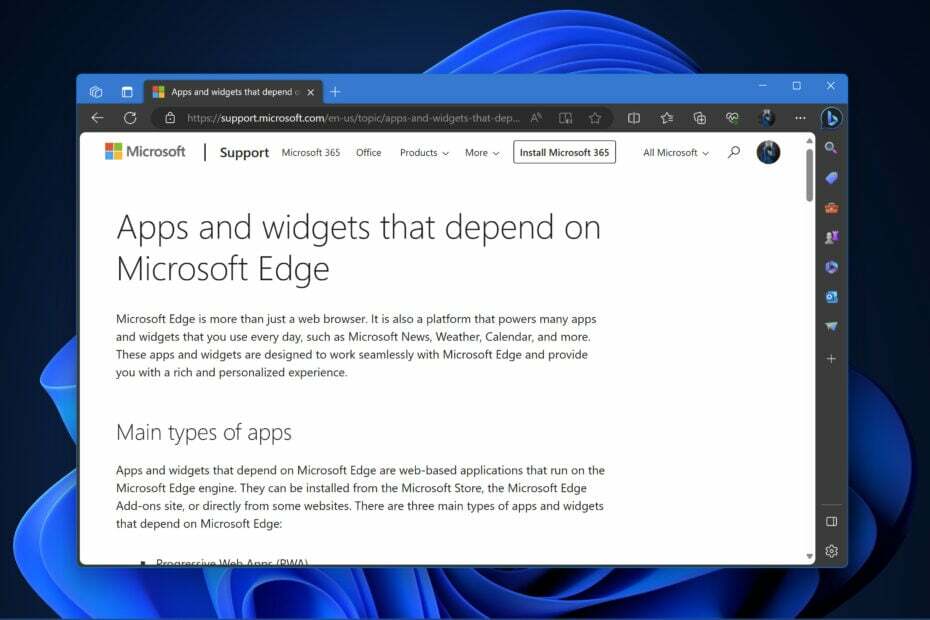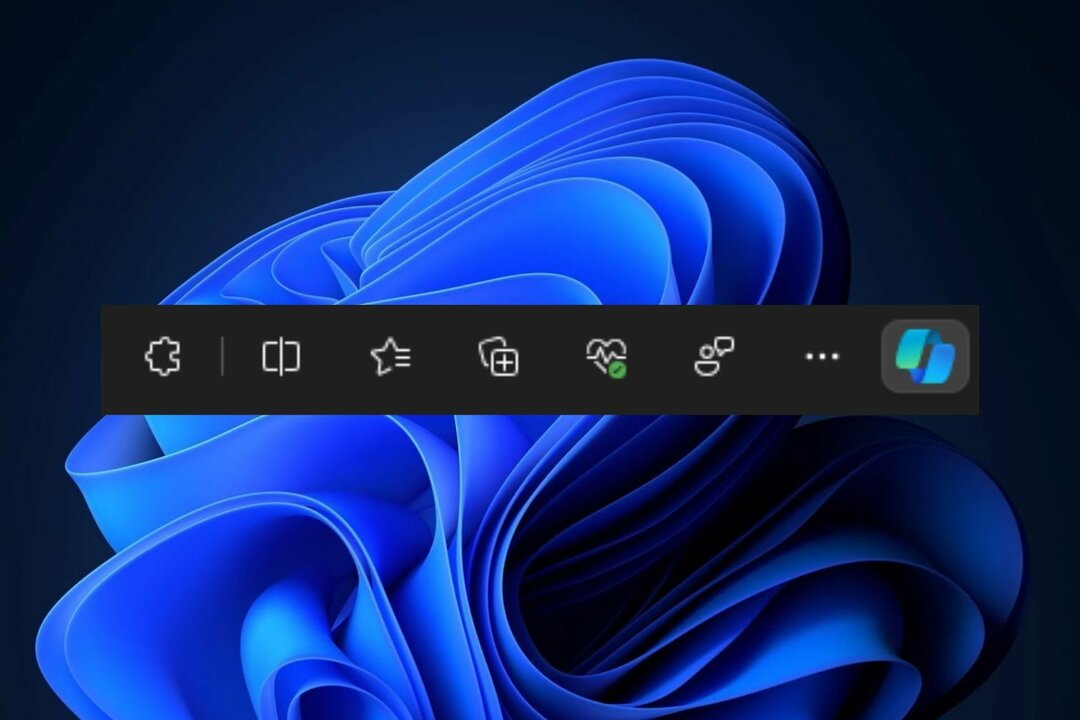După trecerea Microsoft la versiunea mai nouă, Microsoft Edge a atras mulți utilizatori și a întors capul cu funcții noi incredibile, cum ar fi actualizări regulate, încărcare mai rapidă a site-ului etc. Pe măsură ce utilizatorii folosesc din ce în ce mai mult Edge, tone de date ale site-ului web, cookie-uri și informații de conectare sunt stocate automat în browser. Dar, unii utilizatori s-au confruntat cu o problemă în care Microsoft Edge nu își amintește nicio informație de jurnal a site-urilor web vizitate. Dacă și dumneavoastră vă confruntați cu probleme similare, urmați aceste soluții simple.
Cuprins
Remedierea 1 - Modificați setările
Dacă ați optat pentru ștergerea automată a datelor de navigare odată ce închideți browserul, acesta nu își va aminti deloc nicio dată de site.
1. Lansați browserul Edge și accesați o filă goală.
2. Doar, lipiți asta în bara de adrese și apăsați introduce pentru a deschide fila Confidențialitate.
edge://settings/privacy
3. Acum, derulați în jos până la mijlocul panoului din dreapta și atingeți „Alegeți ce să ștergeți de fiecare dată când închideți browserul“.
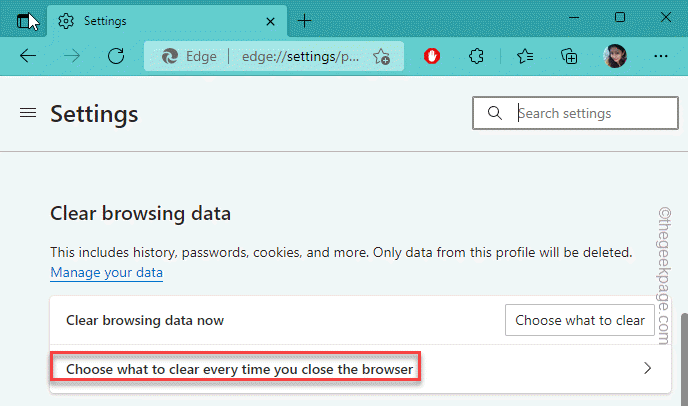
4. În panoul din dreapta, veți găsi mai multe opțiuni pe care le puteți comuta.
5. Acum, asigurați-vă că nu există niciuna dintre opțiuni activat. Acest lucru se va asigura că Edge stochează toate informațiile.
PUBLICITATE
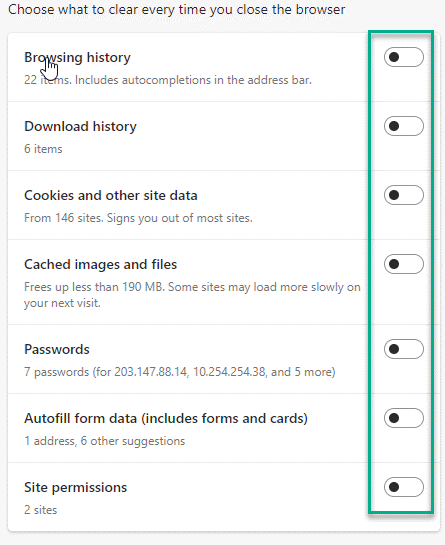
Acest lucru ar trebui să oprească problema cu care vă confruntați cu browserul. Testați dacă acest lucru funcționează sau nu.
Remedierea 2 – Utilizați profilul corect
Edge stochează informații de conectare separate pentru profilurile separate pe care le-au creat utilizatorii. Deci, înainte de a face o schimbare majoră, verificați dacă utilizați profilul corect.
1. După ce ați deschis browserul Edge, în fila de adresă din dreapta, veți vedea pictograma profilului. Doar, atingeți-l.
2. Acum, va exista o listă de profiluri care este prezentă în Microsoft Edge. Doar, dă clic pe profilul tau pentru a trece la el.
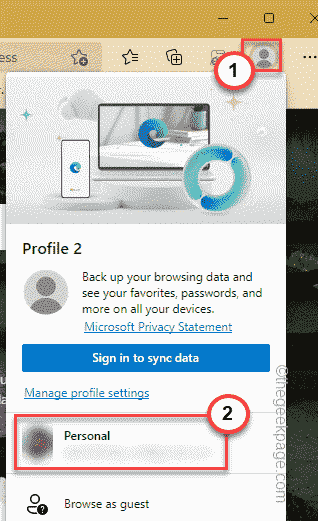
Pentru noul profil, va apărea o fereastră complet nouă. Puteți vizita site-ul web pe care încercați să vă conectați și puteți verifica dacă Edge și-a reamintit informațiile salvate sau nu.
Remedierea 3 – Oferiți salvarea parolelor
Puteți permite Edge să salveze parolele.
1. După ce ați deschis browserul Edge, faceți clic pe trei puncte meniu și atingeți „Setări“.
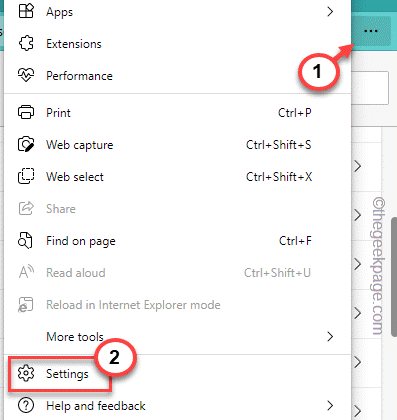
2. Apoi, faceți clic pe „Parole” în panoul din dreapta.
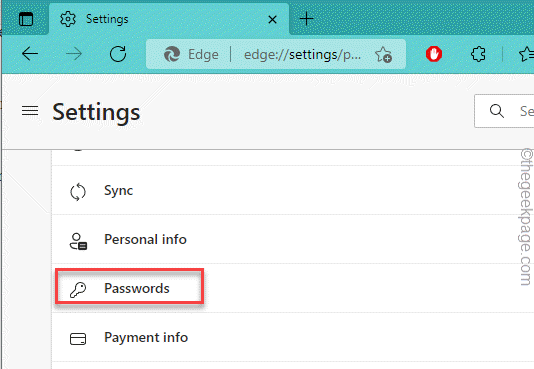
3. În secțiunea Profiluri/Parole, Verifica „Oferă să salvezi parolele" opțiune.
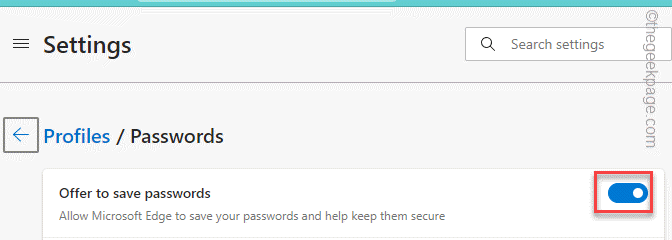
Acum, Edge va apărea o solicitare care vă va cere permisiunea de a stoca parole și nume de utilizator pentru diferite site-uri web pe măsură ce le vizitați.
4. Apoi, faceți clic pe „Setări (≡)” și alegeți „Cookie-uri și date stocate“.
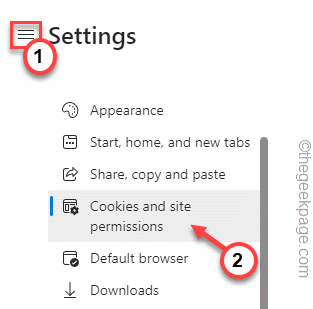
5. În panoul din dreapta, atingeți „Gestionați și ștergeți cookie-urile și datele site-ului“.
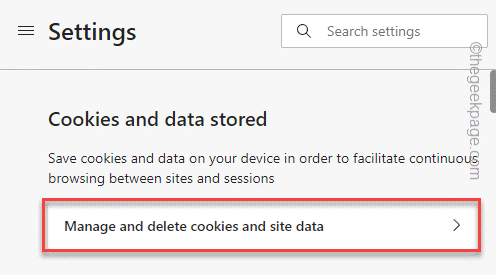
6. După aceea, asigurați-vă că acest „Permite site-urilor să salveze și să citească datele cookie (recomandat)" caseta este comutată "Pe“.
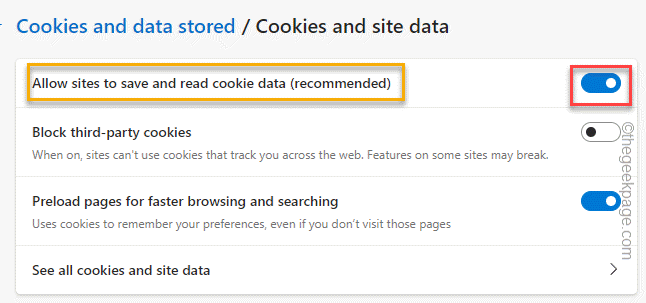
După aceasta, închideți browserul Edge. Acum, încercați să vă conectați din nou la site și testați dacă funcționează sau nu.
Remedierea 4 – Rulați serviciul Credential Manager
Verificați dacă serviciul Credential Manager rulează sau nu.
1. Închideți toate instanțele browserului Edge. Asigurați-vă că este complet închis.
2. Acum, puteți apăsa tasta Win și tastați „Servicii" in cutie.
3. Mai târziu, atingeți „Servicii” în rezultatele căutării pentru a-l deschide.

PUBLICITATE
4. Pe pagina Servicii, puteți găsi mai multe servicii în panoul din dreapta.
5. Căutați „Manager de acreditari” serviciu printre acestea.
6. Apoi, apasare dubla serviciul pentru a-l accesa.
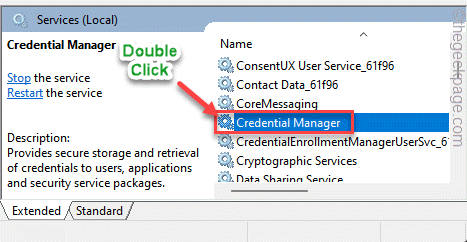
7. Pe pagina de proprietăți Credential Manager, verificați dacă acest serviciu rulează sau nu.
8. Dacă rulează deja, atingeți „Stop” pentru a opri serviciul și apoi atingeți „start” pentru a porni serviciul Credential Manager.
9. Dacă serviciul este „Oprit”, atingeți doar „start” pentru a-l porni.
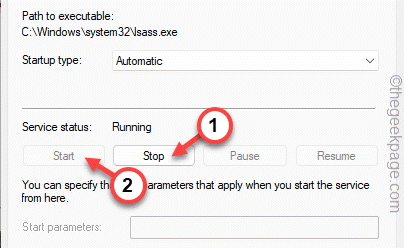
10. După ce ați făcut asta, atingeți „O.K“.
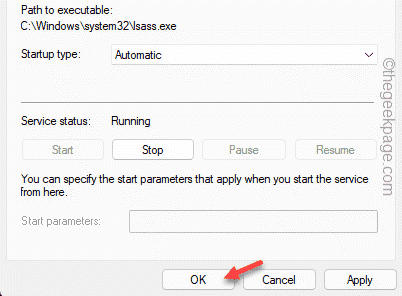
După aceea, puteți închide pagina de utilitate Servicii. Acum, relansați Microsoft Edge. Verificați dacă completează automat ID-urile de conectare sau nu.
Remedierea 5 - Curățați istoricul Edge
Uneori, fișierele corupte din istoricul Edge pot cauza această problemă.
1. Deschideți Microsoft Edge, dacă nu este deschis încă.
2. Apoi, atingeți cele trei puncte (⋯) meniu și faceți clic pe „Istorie” pentru a-l accesa.
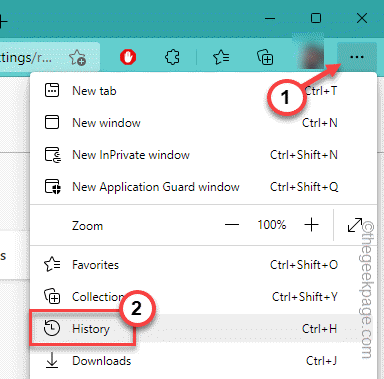
3. Apoi, atingeți din nou meniul cu trei puncte și faceți clic pe „Sterge istoricul de navigare” pentru a șterge istoricul de navigare.
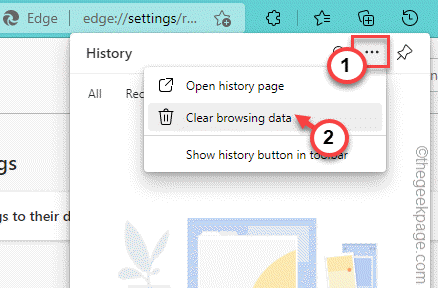
4. De obicei, fiecare opțiune este setată implicit pe această pagină. Dar, dacă nu este cazul, setați „Intervalul de timp” la „Tot timpul“.
5. Apoi, bifați toate aceste patru casete.
Istoricul de navigare. Descărcare istoric. Cookie-uri și alte date ale site-ului Imagini și fișiere stocate în cache
6. Apoi, atingeți doar „Curăță acum” pentru a curăța datele de navigare.
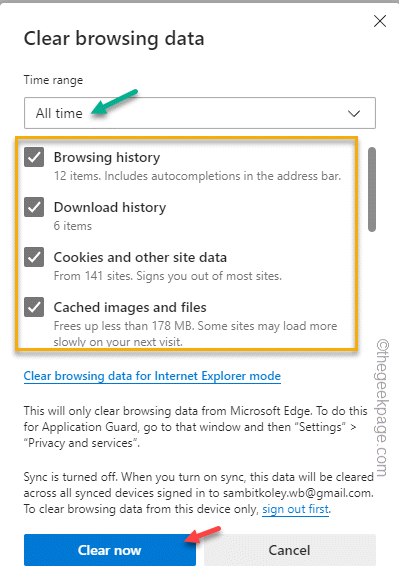
Aceasta vă va șterge toate istoricele de navigare și vă va deconecta de la majoritatea site-urilor. Acum, accesați site-ul web la care încercați să vă conectați și conectați-vă folosind ID-ul de utilizator și parola. Permiteți lui Edge să reamintească informațiile din jurnal.
După ce ați făcut asta, deconectați-vă de acolo și încercați să vă conectați. În acest fel, puteți identifica dacă browserul îl amintește sau nu.
Fix 6 – Dezactivează toate extensiile
Dacă ați instalat câteva extensii noi, poate apărea această problemă.
1. În browserul Microsoft Edge, atingeți meniul cu trei puncte și faceți clic pe „Extensii” pentru a-l accesa.
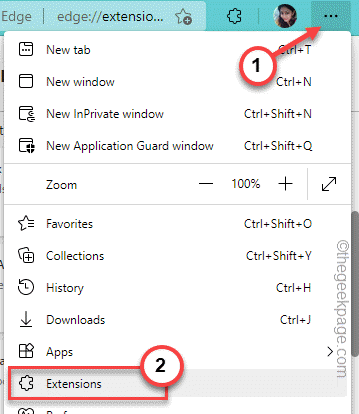
2. Pe pagina Extensii, veți observa mai multe extensii pe care le-ați instalat în Edge.
3. Doar, dezactivează toate extensiile una câte una.
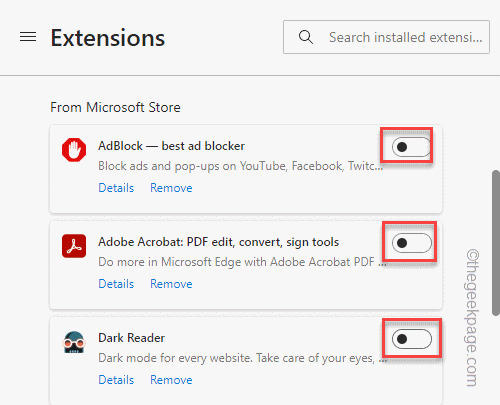
După ce ați dezactivat toate extensiile, deschideți o filă nouă și testați dacă această remediere a funcționat. Dacă Edge își amintește cu succes informațiile de conectare, una dintre extensii este principalul vinovat.
4. Deci, puteți dezactiva o extensie la un moment dat și puteți testa dacă browserul își amintește informațiile de conectare.
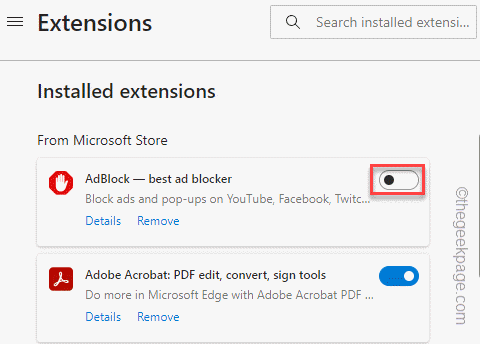
Repetați acest proces pentru toate extensiile până când identificați problema.
5. După ce ați găsit extensia care cauzează această problemă, atingeți „Elimina” pentru a elimina acea extensie din Edge.
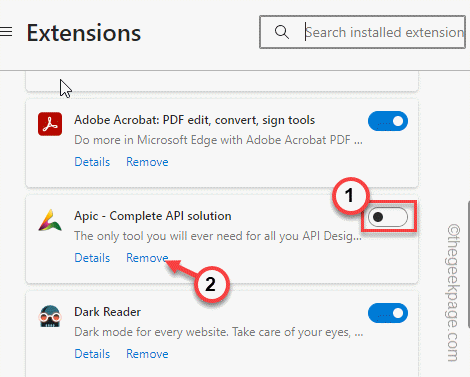
Acum, Edge va reaminti datele de conectare salvate. Testați dacă acest lucru funcționează pentru dvs.
Pasul 1 - Descărcați Instrumentul de reparare PC Restoro de aici
Pasul 2 - Faceți clic pe Pornire scanare pentru a găsi și remedia automat orice problemă de PC.